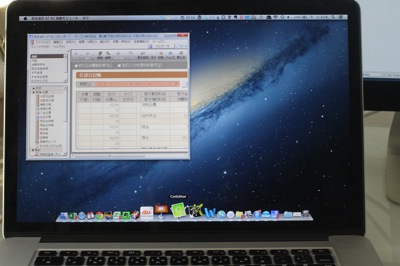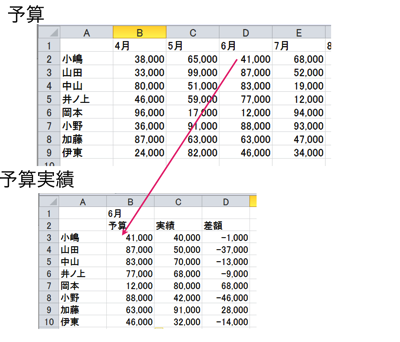Excelから会計データへのインポート(取込)ができると、楽で効率的です。
しかし、正しい形式でインポートしないとエラーがでてしまいます。
弥生会計を例にインポートエラーに対応する方法をまとめてみました。
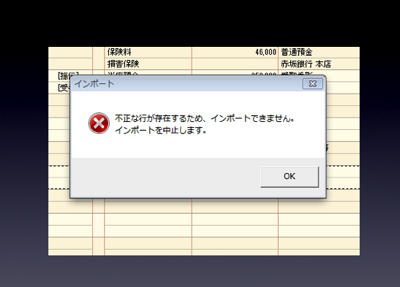
会計ソフトのルールをきっちり守る
各会計ソフトでは、インポートのルールが決められています。
これをちょっとでも守らないとエラーが出てしまいます。
例えば、弥生会計で、[取引日付]のルールは次のとおりです。

これ以外の書式、平成25年7月1日、H25.7.1などではエラーが出てしまいます。
日付を数値で表した[41456]でも当然エラーとなります。
値のみ貼付をした場合に起こりがちなエラーです。
このルールは、ヘルプに載っていますので、ルールを守っているか、必須項目が空欄になっていないかきっちり確認しましょう。
会計ソフト側では、Excelからのインポートに詳しくない方も多いので(推奨していないのでしょうが)、自ら学ぶ必要があります。
エラーのパターン
インポートが出るパターンとしては、次のようなものがあります。
目次
・必須項目が空欄
必須である項目(借方科目や貸方科目)が空欄の場合です。
・設定されていない科目がある
会計ソフト側で設定されていない科目があるとエラーが出ます。
弥生会計は、取込時に科目を作ったり、従来の科目に変換できます。
・会計期間外
取り込む対象の会計期間(例えば、平成25年4月1日から平成26年3月31日)でない日付のデータがあるとエラーが出ます。
・日付の形式エラー
日付の形式が正しくないとエラーができます。
・数値に「,」(カンマ)がついている
インポートする場合は、ExcelをCSV(カンマ区切りのデータ)やテキスト(カンマ区切り)などで保存します。
カンマで区切るため、数値が「10,000」という形式だと、その「,」で区切られてしまうのです。
この場合、エラーになります。
Excelでカンマを消しておきましょう。
Ctrl+Shift+^で消せます。
・1行目に項目名がある(ない)
会計ソフトによって、1行目に項目名(日付、借方科目など)が必要なものとそうでないものがあります。
十分注意しましょう。
JDLは特殊で、データの開始と終了、双方に特定の行が必要です。
めんどくさいので、マクロでくっつけています。
・ファイルを開きっぱなし
取り込もうとするファイルをExcelで開きっぱなしにしていると、「使用中」というエラーがでます。
必ず閉じましょう。

・数式のコピーし忘れ
取り込もうとするデータをExcelで加工するときに数式で作ることがあります。
この数式が最後のデータまでコピーできてないと、エラーが出ます。
ダブルクリックコピーをするときに要注意です。
※上記のようなエラーを回避するために私はマクロを使っています。
どうしてもエラーが出るときの対処方法
会計ソフト側のエラーを読み、上記のようなことをチェックしてもエラーができるときは、取り込もうとするデータを1行だけ取り込んでみましょう。
それでもエラーがでるときは、根本からおかしいということになります。
うまく取り込めたデータを確認してみてください。
1行のみ取り込めれば、特定のデータがエラーになっているということのなので、当たりをつけやすくなります。
弥生会計のようにエクスポート、インポートの形式が同じタイプなら、エクスポートしたデータを加工して取り込んでみるのもいいでしょう。
■関連記事
Excelを会計ソフトにインポートする方法 Ver.20120210 | EX-IT
・Excelデータを会計ソフトにインポートするデータ形式【弥生会計の場合 …
Excelから会計ソフトへの取り込み(インポート)が役に立つ5つのケース …
Excelから会計ソフトへデータをインポートする場合のメリットと注意点 | EX-IT
預金データを会計ソフトに取り込む方法(基礎編) | EX-IT
昨日、銀座でランチミーティング。
オフィスから4Km弱なので、ランで(^_^;)
一応、タオルと着替え持参です。
入れる店が限られるのが難点ですけどね。
■著書
『税理士のためのプログラミング -ChatGPTで知識ゼロから始める本-』
『すべてをがんばりすぎなくてもいい!顧問先の満足度を高める税理士業務の見極め方』
ひとり税理士のギモンに答える128問128答
【インボイス対応版】ひとり社長の経理の基本
「繁忙期」でもやりたいことを諦めない! 税理士のための業務効率化マニュアル
ひとり税理士の自宅仕事術
リモート経理完全マニュアル――小さな会社にお金を残す87のノウハウ
ひとり税理士のセーフティネットとリスクマネジメント
税理士のためのRPA入門~一歩踏み出せば変えられる!業務効率化の方法~
やってはいけないExcel――「やってはいけない」がわかると「Excelの正解」がわかる
AI時代のひとり税理士
新版 そのまま使える 経理&会計のためのExcel入門
フリーランスとひとり社長のための 経理をエクセルでトコトン楽にする本
新版 ひとり社長の経理の基本
『ひとり税理士の仕事術』
『フリーランスのための一生仕事に困らない本』
【監修】十人十色の「ひとり税理士」という生き方